Sådan kombineres M4V-filer på Windows og Mac gnidningsløst
M4V-filer er filformater, som Apple har udviklet. Det bruges hovedsageligt til distribution af videoindhold til iTunes. Derudover er M4V-filer sammenlignelige med MP4-filformater; men forskellen er, at den har DRM-beskyttelse, som beskytter ophavsretten til tv-shows, film og andet videoindhold i iTunes Store. Desuden er M4V nu et almindeligt filformat, da Apple udvikler det til iTunes Store. Læs nedenfor for at lære hvordan kombinere M4V-filer let.

Del 1. Selvstudium om at kombinere M4V-filer i HandBrake
Håndbremsen er en af de mest populære videoredigerings freeware, som du kan bruge på Windows og Mac. Da det er et freeware-værktøj, kan du downloade det på din enhed. Den har også en nem at bruge softwaregrænseflade, hvilket gør den til et begyndervenligt værktøj. Desuden understøtter det det mest standardformat, som MP4 og MKV. Mange mennesker bruger dette værktøj, især når det kommer til at konvertere videofiler. Den har også redigeringsfunktioner, såsom beskæring, skalering, tilføjelse af undertekster, justering af filtre og mere.
Men desværre har HandBrake ikke en funktion, hvor du kan flette filer. Derfor kan du ikke kombinere M4V-filer på HandBrake. Det, du ser på internettet om, hvordan man flette videoer på HandBrake, er usandt. Men bare rolig! Fordi vi har et bedre værktøj til dig! Læs den næste del for at lære, hvordan du flette M4V-filer.
Del 2. Bedre måde at tilslutte M4V-filer på Windows & Mac-computere
Da HandBrake ikke kan flette dine M4V-videoer, har vi et bedre værktøj til dig, som mange anbefaler. For at vide mere om dette værktøj, bør du læse denne del grundigt.
Tipard Video Converter Ultimate er et berømt videoredigeringsprogram, som mange fagfolk bruger. Det er et offline værktøj, du kan downloade på alle cross-media platforme, såsom Windows, Mac og Linux. Og hvis du spekulerer på, om den understøtter M4V-formatet, er svaret ja. Tipard Video Converter Ultimate understøtter over 500+ formater, inklusive M4V, MP4, MOV, MKV, AVI, FLV og mere. Det har mange avancerede redigeringsfunktioner, såsom videofusion, volumenbooster, medie-metadataeditor, vandmærkefjerner og mere. Desuden kan begyndere nemt flette videoer med dette værktøj, fordi det har en intuitiv brugergrænseflade. Så hvis du vil bruge dette ultimative værktøj til at flette flere M4V-videoer, skal du følge proceduren nedenfor.
Sådan flettes M4V-filer på Windows ved hjælp af Tipard Video Converter Ultimate:
Trin 1På din enhed skal du downloade Tipard Video Converter Ultimate ved at klikke på Hent knappen nedenfor. Efter download skal du åbne appen på din computer.
Trin 2Gå derefter til softwarens hovedgrænseflade Værktøjskasse panel, og klik på Videofusion valgmulighed.
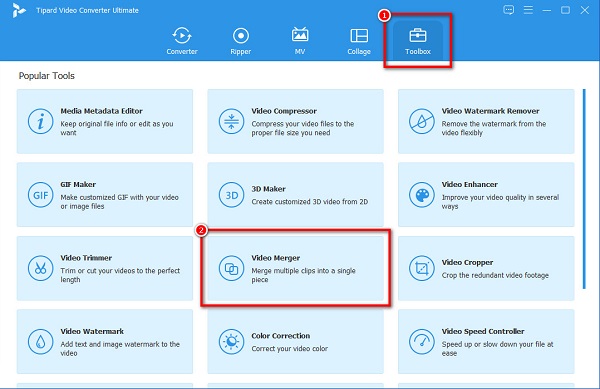
Trin 3Og klik derefter på + sign-knap for at uploade den første M4V-video, du vil flette.
Trin 4Klik derefter på for at uploade en anden video for at flette + sign-knappen ved siden af den første M4V-video, du uploadede.
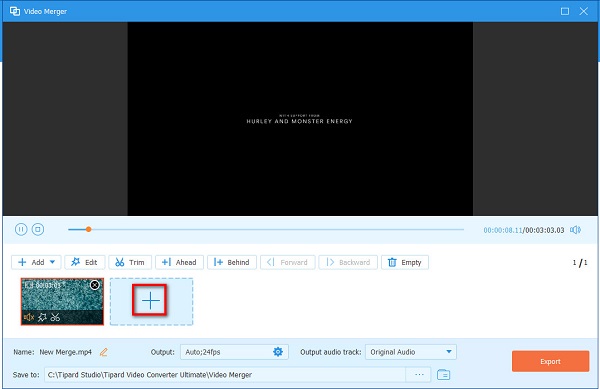
Valgfri. Hvis du vil omarrangere dine videoer på Timeline, vælg den video, du vil ændre position. Og træk og hold den derefter til det sted, du ønsker. Eller du kan også klikke på Foran eller bagved knappen for at ændre position.
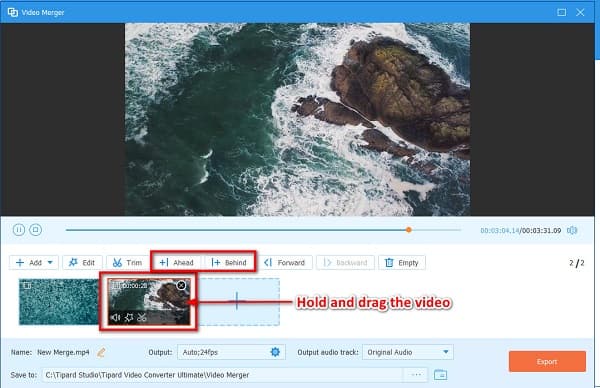
Trin 5Til sidst skal du kontrollere dit output på forhåndsvisningen. Og når du er tilfreds med det, skal du klikke på eksport knappen for at gemme din video på din computer.
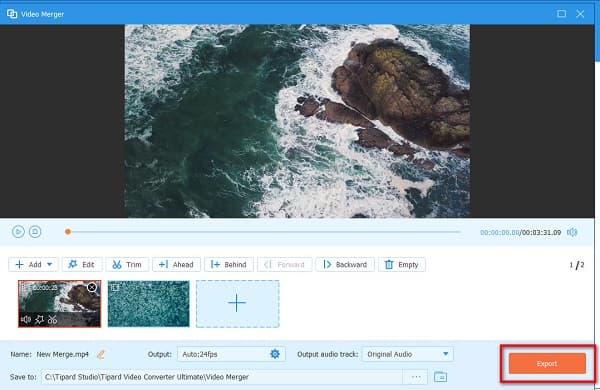
Og det er det! Du kan nu gå til dine computermapper, hvor du har gemt dine flette M4V-videoer.
Del 3. Sådan flettes M4V-videoer online gratis
Hvis du vil bruge et online værktøj, anbefaler vi online fusioner af video. Vi søgte på internettet efter de mest brugte online videofusioner og valgte de værktøjer, vi vil præsentere. Læs denne del for at lære om disse onlineværktøjer, og hvordan du kan flette M4V-filer ved hjælp af dem.
FlexClip
FlexClip er en standard online videofusion, hvis du ønsker at flette M4V-, MP4-, MOV- og WebM-filer. Det er også et begyndervenligt værktøj, fordi det har en brugervenlig grænseflade. Derudover kan du få adgang til det på næsten alle webbrowsere, såsom Google, Firefox og Safari. Det har andre redigeringsfunktioner at bruge, herunder tilføjelse af tekst til videoer, overlejring af billeder på videoer og tilføjelse af musik til din video. Du kan dog opleve en langsom eksportproces, når din internetforbindelse er langsom.
Sådan forbinder du flere MPEG-filer ved hjælp af FlexClip:
Trin 1Åbn din browser, og søg FlexClip videofusion i søgefeltet. Klik derefter på Gennemse video på hovedgrænsefladen for at uploade den første M4V-fil, du vil flette.
Trin 2For at uploade den anden M4V-fil, du vil flette, skal du klikke på Lokale filer knappen ved siden af den første M4V-video.
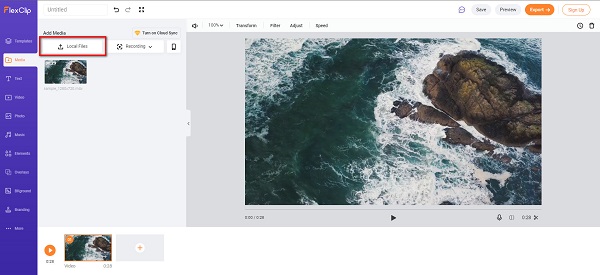
Trin 3Og så, hold og træk din video til Timeline for at flette den med den anden video.
Trin 4Endelig skal du klikke på eksport knappen for at gemme din video på din enhed.
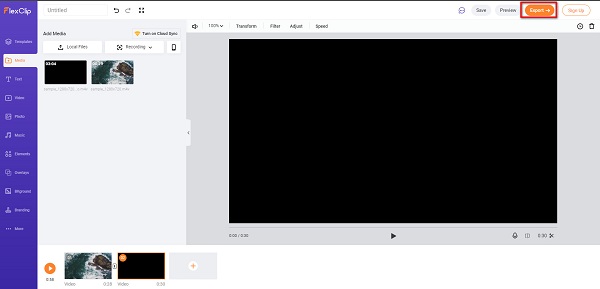
CDKM
En anden online videofusion, som du skal prøve, er CDKM video fusion. Dette onlineværktøj er tilgængeligt på næsten alle webbrowsere, såsom Google og Firefox. Den har også en nem at bruge softwaregrænseflade. Desuden kan du bruge CDKM gratis og sikkert. Det understøtter standard filformater, herunder M4V, MOV, MP4, MKV og WebM. Derfor kan du også bruge dette værktøj til Deltag i WebM-filer sammen. Ulempen ved dette værktøj er, at det indeholder mange annoncer, der kan distrahere dig.
Sådan flettes M4V-filer ved hjælp af CDKM:
Trin 1Søg CDKM på din browser. Og så, på hovedgrænsefladen, klik på Tilføj filer ikon at uploade en video
Trin 2For det andet, klik hvor som helst inde i rektangel for at uploade en anden video, du vil flette. Den video, du vil uploade, skal være i samme format som den første video, du uploadede.
Trin 3Og klik derefter på Indsend knappen, når du er færdig med at flette dine videoer.
Del 4. Ofte stillede spørgsmål om at kombinere M4V-filer
Kan alle enheder afspille M4V-filer?
Nej. Ikke alle enheder kan afspille M4V-filer. Udover iTunes og QuickTime-afspilleren kan du også afspille den på VLC-medieafspilleren, DivX plus-afspilleren og Zoom-afspilleren. Men ikke alle understøtter M4V-filer.
Hvilket er et bedre filformat, M4V eller MP4?
Med hensyn til tilgængelighed understøtter mange enheder og medieafspillere MP4-filformatet. I modsætning hertil, siden Apple udviklede M4V, understøtter Apple-enheder hovedsageligt M4V-formatet, men få medieafspillere til Windows understøtter M4V-filformatet.
Kan jeg flette M4V-videoer med MKV-filer?
Ja. Nogle værktøjer understøtter denne form for metode. Det er dog ikke alle værktøjer, der giver dig mulighed for at flette M4V med andre formater. Men hvis du vil flette en M4V-fil med en MKV-fil, skal du bruge Tipard Video Converter Ultimate.
Konklusion
At flette flere videoer er almindeligt i dag. Heldigvis opstod der mange videofusioner på markedet. Det, du ser ovenfor, er de mest anbefalede måder at gøre det på kombinere M4V-filer på Windows eller Mac. Så hvis du vil have en fantastisk metode til at flette M4V-filer, skal du downloade Tipard Video Converter Ultimate nu.







